win7使用自带计算器计算百分比的方法
更新日期:2024-03-20 23:00:34
来源:转载
手机扫码继续观看

win7系统内置功能有画图、计算器、便签等工具,虽然平时没有什么大用处的,但是在一些紧急的时候还是能派上不错的用场。特别是计算机,能计算一些百分比,对于会计而已有一定帮助。不过很多人不太懂win7怎么使用自带计算器计算百分比?因此,小编来告诉大家一下操作方法。

具体方法如下:
例如:小王本月的工资为3225元,但是需要缴纳百分之20的税,那么我需要扣除多少税呢?首先我们在计算器上输入3225元。
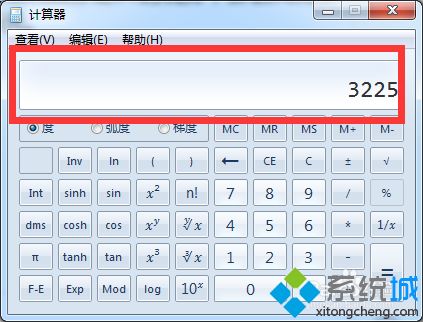
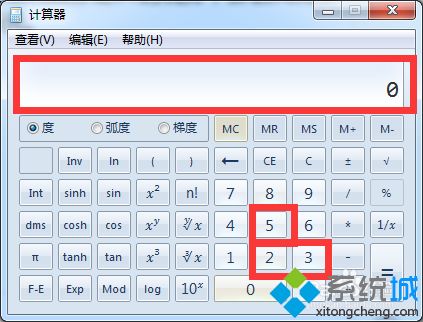
2、这个时候我们按下计算器上的×号,然后继续输入20,这个时候很多人就要问了,这不是乘法么?注意:我们输入数字20后,不要按键盘上的=号;
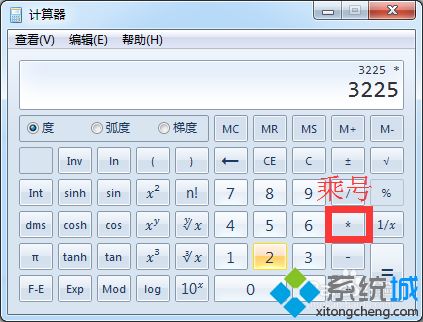
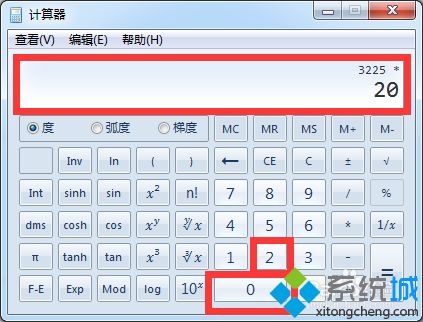
3、这时候我们按下计算器上的%(百分比),就会得出我们需要扣除的税务了,3225-645=2580。
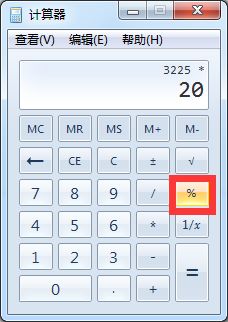
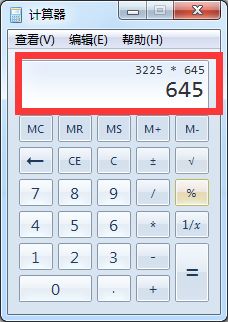
以工资为例:如果我们的工资大于800开始扣税,那么应该怎么算呢?
第一步:我们用3225-800=2425
第二步:2425-485(税钱)=1940
第三步:1940+800=2740(税后)
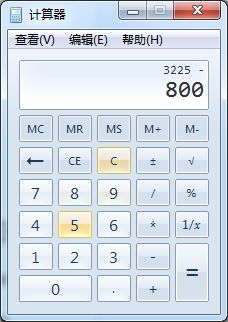
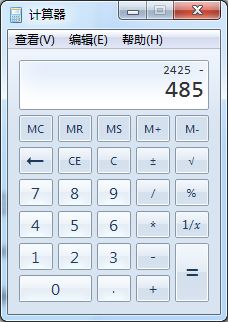
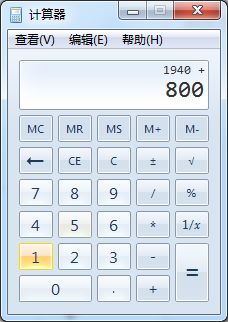
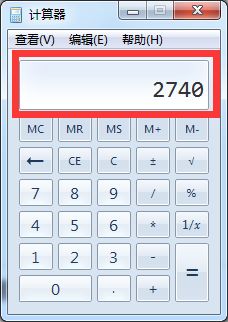
5、无论数值多少我们计算百分比方式都是一样的,无论什么形式步骤也是一样的,如果我们需要计算数值,就可以使用这个方法。
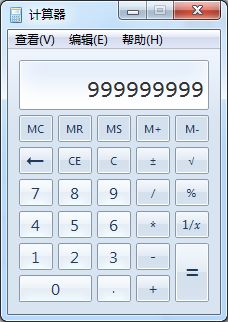
win7使用自带计算器计算百分比的方法分享到这里了,使用方法简单,感兴趣的小伙伴可以来试试!
该文章是否有帮助到您?
常见问题
- monterey12.1正式版无法检测更新详情0次
- zui13更新计划详细介绍0次
- 优麒麟u盘安装详细教程0次
- 优麒麟和银河麒麟区别详细介绍0次
- monterey屏幕镜像使用教程0次
- monterey关闭sip教程0次
- 优麒麟操作系统详细评测0次
- monterey支持多设备互动吗详情0次
- 优麒麟中文设置教程0次
- monterey和bigsur区别详细介绍0次
系统下载排行
周
月
其他人正在下载
更多
安卓下载
更多
手机上观看
![]() 扫码手机上观看
扫码手机上观看
下一个:
U盘重装视频










